Kinh nghiệm - Cẩm nang
Máy tính đang chạy tự nhiên màn hình đen
Máy tính đang chạy tự nhiên màn hình đen là vấn đề khiến nhiều người cảm thấy rất khó chịu khi gặp phải. Tình trạng này xuất hiện do nhiều nguyên nhân khác nhau và làm gián đoạn quá trình sử dụng của người dùng. Bài viết sau đây sẽ mang đến những kiến thức xung quanh việc màn hình máy tính bị đen cũng như cách khắc phục hiệu quả nhất. Cùng theo dõi nhé!

1. Máy tính đang chạy tự nhiên màn hình đen là gì?
- Nếu trong quá trình sử dụng máy tính nhưng màn hình đột ngột chuyển sang màu đen và không hiển thị thông tin chính là dấu hiệu cảnh báo nhiều lỗi xảy ra. Điều này làm ảnh hưởng trực tiếp đến việc sử dụng, làm gián đoạn công việc của người dùng và gây nên nhiều bất cập không mong muốn.
- Vì không thể hiển thị thông tin nên có thể một số dữ liệu được lưu trong máy sẽ bị mất gây cho người dùng nhiều khó chịu. Đã có rất nhiều trường hợp người dùng mắc phải tình trạng này và cho rằng máy tính không thể cứu chữa được nữa. Nhưng trên thực tế khi phát hiện được nguyên nhân gây ra lỗi thì việc khắc phục vẫn được thực hiện một cách hiệu quả.
Hiện tượng máy tính đang chạy bị màn hình đen thường hay gặp
2. Nguyên nhân máy tính đang chạy bị màn hình đen
Khi gặp phải tình trạng máy tính bị màn hình đen thì người dùng không cần quá hoảng hốt. Thay vào đó hãy bình tĩnh và tìm ra nguyên nhân chính gây nên tình trạng này. Sau đây là những nguyên nhân phổ biến được xác định dẫn đến việc máy tính đang chạy bị màn hình đen:
2.1. Máy bị nhiễm virus
Máy tính bị nhiễm virus là trường hợp thường thấy nhất khi người dùng sử dụng máy tính. Điều này xuất phát chủ yếu từ nguyên nhân tải các phần mềm không rõ nguồn gốc hay những phần mềm có khả năng nguy hại. Việc máy tính bị nhiễm virus sẽ ảnh hưởng đến toàn bộ hệ thống, gây cản trở việc hoạt động dẫn đến tình trạng màn hình bị đen.
2.2. Do card màn hình
Card màn hình hay còn được gọi với cái tên VGA, nhất là đối với loại card rời thường bị hư hỏng trong quá trình sử dụng. Việc sử dụng trong một thời gian khá lâu làm card màn hình bị cũ hoặc lỏng lẻo khi chẳng may máy tính bị va chạm mạnh. Mặc khác một số trường hợp card màn hình không tương thích với máy cũng dễ dẫn đến việc hư hỏng, gây nên tình trạng màn hình bị đen.
2.3. Do ổ cứng
Tương tự như card màn hình, ổ cứng trong máy tính cũng có thể mắc phải các tình trạng hư hỏng khi bị va chạm. Hoặc trường hợp dung lượng ổ cứng quá tải khiến máy tính không thể hoạt động như bình thường cũng dễ dẫn đến việc lỗi màn hình, điển hình là màn hình bị đen.
Ổ cứng bị hư hỏng cũng là nguyên nhân dẫn đến màn hình máy tính bị đen
2.4. Hệ điều hành bị lỗi
Hệ điều hành là mấu chốt khi sử dụng máy tính vì nó quyết định toàn bộ chu trình làm việc của máy. Nếu sử dụng trong một thời gian dài mà hệ điều hành không được cập nhật cũng dễ dẫn đến các lỗi thường gặp. Hay việc cài những phần mềm gây nguy hại đến hệ điều hành cũng thường thấy khi người dùng sử dụng máy tính.
2.5. Tính năng khởi động nhanh
Đôi khi vì mục đích tiết kiệm thời gian sử dụng máy tính mà người dùng thường cài đặt tính năng khởi động nhanh. Theo nghiên cứu thì tính năng này tiềm ẩn nhiều mối nguy hại cho màn hình máy tính. Việc lạm dụng hay sử dụng thường xuyên sẽ dẫn đến tình trạng màn hình đột nhiên bị đen khi khởi động máy tính.
3. Cách khắc phục máy tính đang chạy bị màn hình đen
Khi đã nắm rõ được các nguyên nhân gây nên tình trạng màn hình máy tính đột nhiên chuyển sang màu đen thì việc khắc phục sẽ dễ dàng hơn. Sau đây là một số cách khắc phục hiệu quả cho tình trạng lỗi này ở máy tính mà người dùng nên tham khảo để thực hiện:
3.1. Dùng lệnh Command prompt
Đây là cách khắc phục được người dùng ưu tiên sử dụng vì tính hiệu quả mà nó đạt được là khá cao. Cụ thể các bước thực hiện như sau:
- Bước 1: Vào mục tìm kiếm tại thanh công cụ Start hoặc mở tổ hợp phím Windows + I để gõ dòng chữ “cmd.exe”
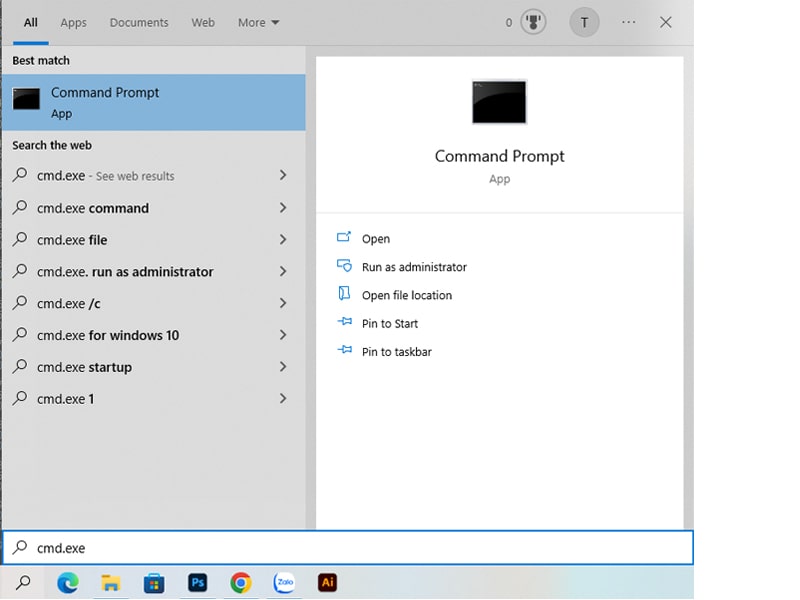
- Bước 2: Lúc này màn hình sẽ hiển thị lệnh Run as administrator, người dùng cần nhấn chọn vào đó.
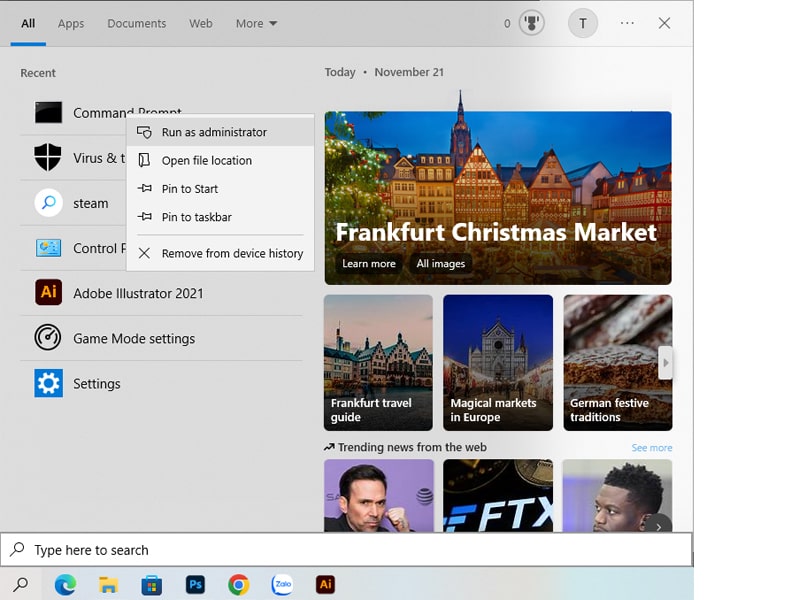
- Bước 3: Khi màn hình cửa sổ lệnh Command Prompt được hiển thị, người dùng chỉ cần nhập lệnh “SMLGR/REAGM” sau đó nhấn OK để hoàn tất.
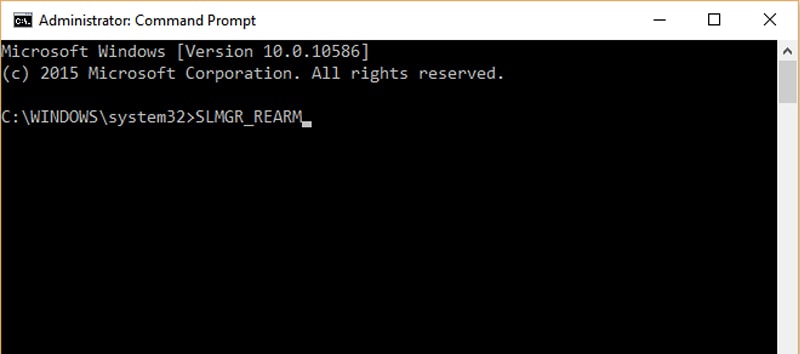
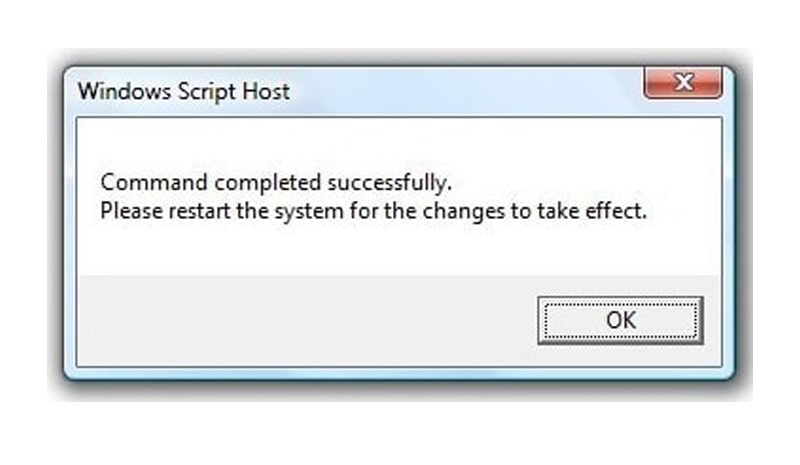
3.2. Chạy lại Windows Explorer
Tuy đây là cách thực hiện khá đơn giản và nhanh chóng nhưng chỉ mang tính chất tạm thời. Người dùng nên tìm cách khắc phục ngay sau đó khi truy cập được vào màn hình chính bằng việc chạy lại Windows Explorer:
- Bước 1: Nhấn đồng thời tổ hợp phím tắt Ctrl + Alt trên bàn phím máy tính sau đó nhấn chọn vào mục Task Manager.
- Bước 2: Khi cửa sổ Task Manager hiện ra, người dùng cần chọn mục File trên đầu phía bên trái màn hình sau đó nhấn Run new task.
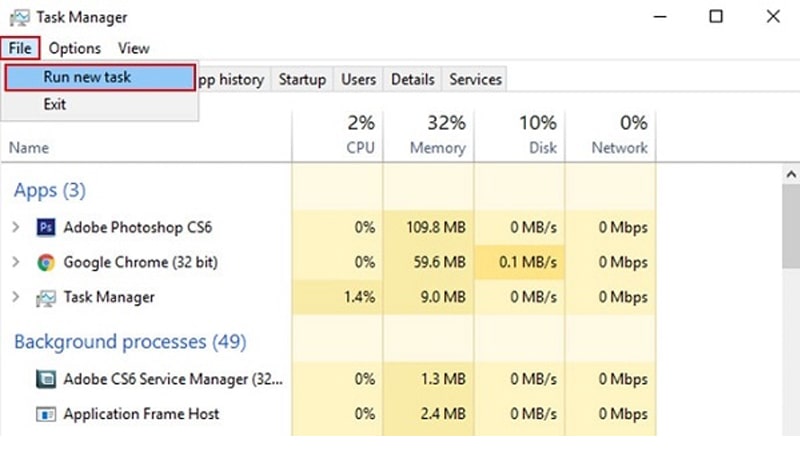
- Bước 3: Cuối cùng người dùng chỉ cần nhập dòng lệnh “explorer.exe” sau đó nhấn OK để hoàn tất quy trình chạy lại Windows Explorer.
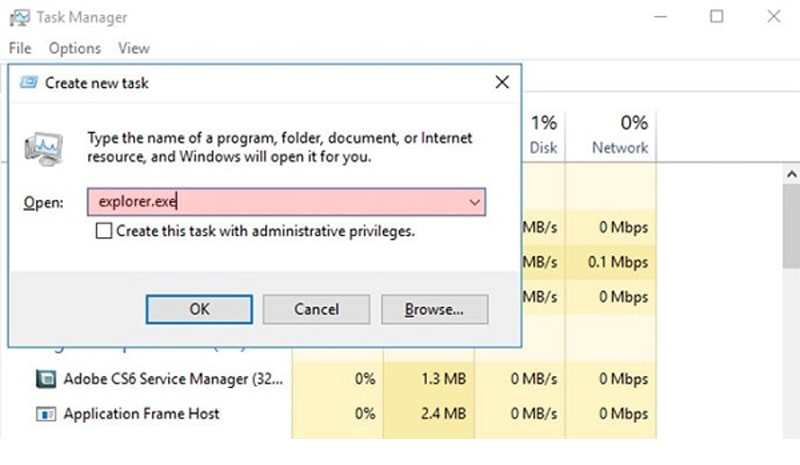
3.3. Tắt tính năng AppReadiness
Trước tiên người dùng cần thực hiện trước thao tác dừng chạy Appreadiness như sau:
- Bước 1: Nhấn đồng thời tổ hợp phím Ctrl + Alt sau đó chọn Task Manager.
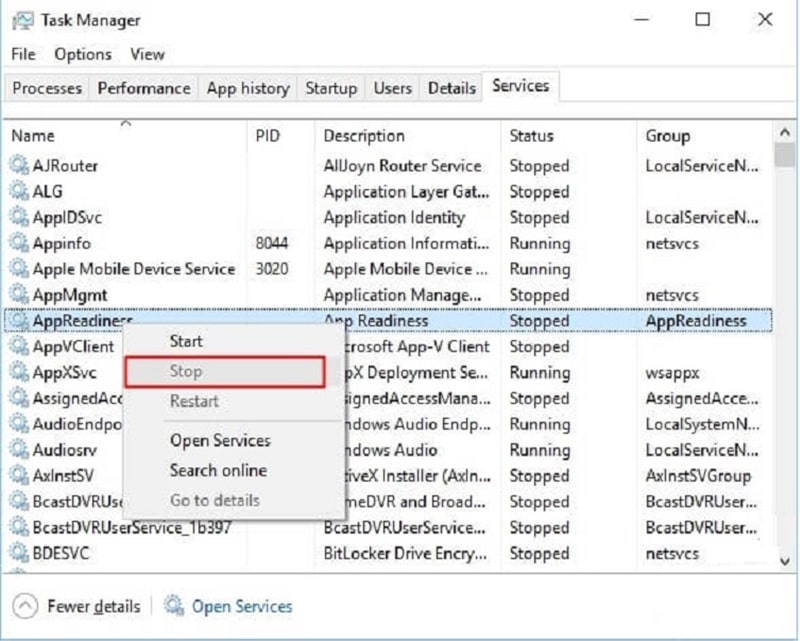
- Bước 2: Chọn vào mục tiện ích Service sau đó nhấn chuột phải vào mục AppReadiness để chọn Stop nhằm ngưng chạy tính năng này.
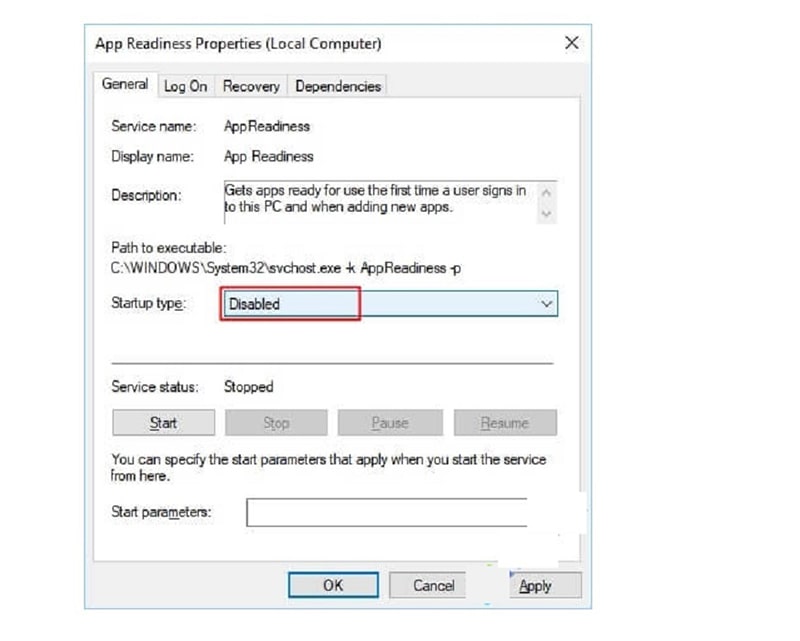
Sau khi hoàn tất việc ngừng chạy tính năng AppReadiness, người dùng cần thực thêm 1 vài thao tác nhỏ nữa để khắc phục triệt để màn hình đen:
- Bước 3: Nhấn đúp chuột vào mục AppReadiness để mở cửa sổ này.
- Bước 4: Vào tab General tại phía ngoài cùng bên trái màn hình sau đó chọn mở rộng Manual để nhấn Disabled. Công việc này nhằm mục đích vô hiệu hóa khắc phục tình trạng màn hình đen.
Sau khi thực hiện đầy đủ các bước trên, người dùng chỉ cần khởi động lại máy tính để chắc chắn rằng đã khắc phục triệt để tình trạng này.
4. Kết luận
Trên đây là toàn bộ những thông tin liên quan đến tình trạng máy tính đang chạy bị màn hình đen mà chúng tôi muốn đem đến cho người đọc. Nắm được nguyên nhân chính gây nên cũng như cách khắc phục hiệu quả sẽ giúp người dùng dễ dàng hơn trong việc dùng máy tính. Hy vọng bài viết trên có thể mang đến cho người đọc nhiều thông tin, kiến thức bổ ích và thú vị nhất nhé!
Mọi thông tin chi tiết xin liên hệ
Công ty TNHH Thương Mại Thiết bị hiển thị TOMKO
- Trang web: https://tomko.com.vn/
- Mail: [email protected]/ [email protected]
- Hotline đặt hàng tại Website: 0399962388
- Hotline Showroom Hà Nội: 0868 881 266 - Hotline Showroom HCM: 0337 895 558
- Hotline Bảo hành: 19008625
- Địa chỉ: Lô D24-NV14, ô 25, khu D, khu đô thị Geleximco – Lê Trọng Tấn – Phường Dương Nội – Quận Hà Đông – Hà Nội
- Showroom HN: 192 Lê Thanh Nghị, Phường Đồng Tâm, Quận Hai Bà Trưng, Hà Nội
- Gian hàng tại Aeon Mall Hà Đông: Tầng 1, Đầu sảnh Vườn Ươm, Aeon Mall Hà Đông, Hà Nội
- Chi nhánh HCM: 382 đường 3 tháng 2, Phường 12, Quận 10, Thành phố Hồ Chí Minh
![]()
Để lại thông tin tư vấn































